了解 Surface Pro X- Surface 使用教程
 方砖大叔
方砖大叔
08月08日 05:36
此文约为649字,阅读需要3分钟
目录:
1 充电完毕,准备就绪
2 触控笔的容纳之所
3 一点即连
4 使用触控笔了解快捷方式
5 Microsoft Whiteboard,一点即达
6 从不遗漏一份文档
7 为观众添加隐藏式字幕
8 随时随地保持网络连接

了解 Surface Pro X
充电完毕,准备就绪
将 Surface Slim 触控笔一直插在充电底座上,这样无论何时拿起,均处于准备就绪状态。
触控笔的容纳之所
当你外出时,Surface Pro X 特制版键盘可完美收纳你的 Surface Slim 触控笔并为其充电。
一点即连
用 Surface Slim 触控笔在 Surface Pro X 屏幕上点击以连接。
使用触控笔了解快捷方式
拿起触控笔以显示快捷菜单。 选择“Whiteboard”,开始墨迹书写或选择“全屏截图”以截取屏幕图像。
Microsoft Whiteboard,一点即达
点击 Surface Slim 触控笔的顶部按钮即可启动 Microsoft Whiteboard,展开无穷画布,让你尽情挥洒创意。
从不遗漏一份文档
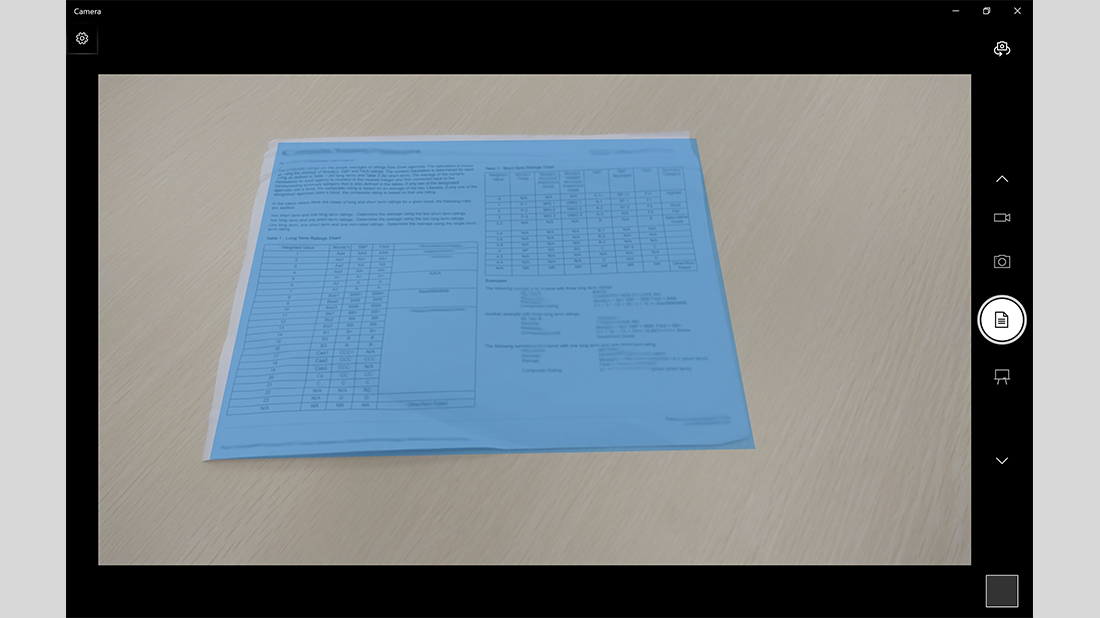
打开“相机”应用,然后选择“文档”。 为你的文档拍照,然后选择“保存”以在 Surface 上保存数字副本。
为观众添加隐藏式字幕
在 PowerPoint for Microsoft 365 中,转到“幻灯片放映” > “字幕设置”,获取会议的实时转录或翻译。
随时随地保持网络连接

未知的网友